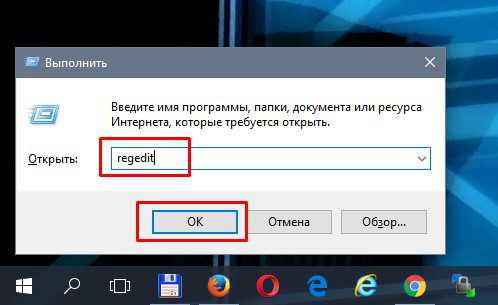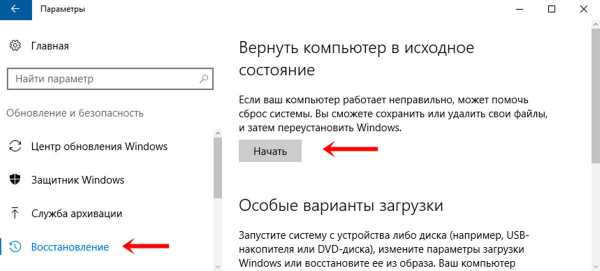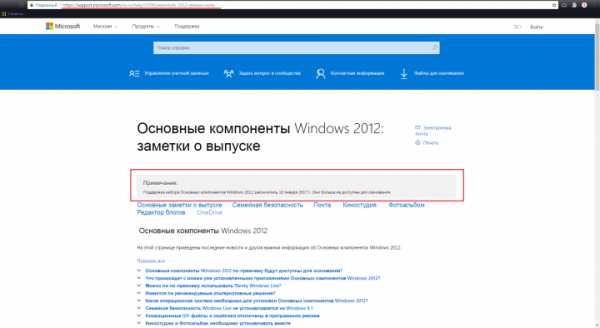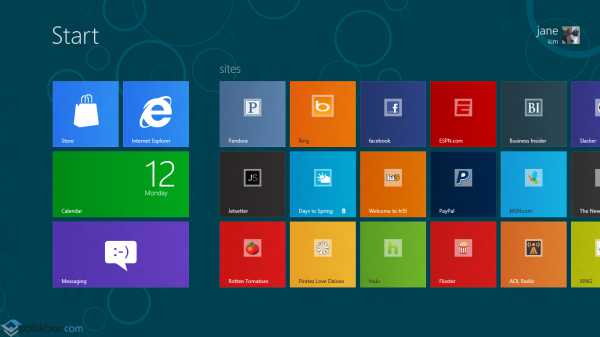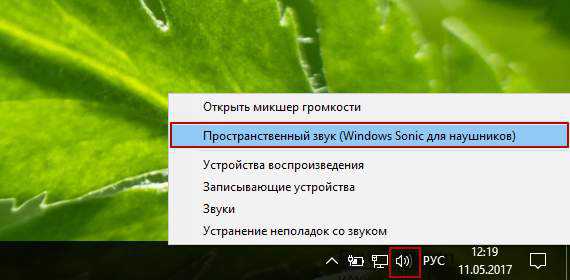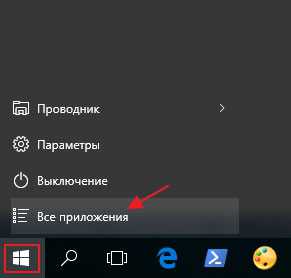Windows 10 не видит сетевой принтер
Тема: Windows 10 не видит принтер
- Проблема, когда после обновления windows 10 не видит принтер связана с самим обновлением. В самой виндовс 10 есть утилита, которая как раз и отвечает за офисные устройства, и просканирует компьютер, для поиска причин, почему windows 10 не видит принтер, и как это устранить.
Жмём Пуск, открываем раздел Устранение неполадок, переходим в раздел Оборудование и звук и жмём Принтер и Далее.
printer-troubleshooter-windows-10.png
Начнётся сканирование драйверов и исправление неполадок с принтером. Если же windows 10 не видит принтер, он не отображается ни где, то его следует добавить вручную.В левом нижнем углу кликните по значку уведомлений и откройте Все параметры. Затем последовательно Устройства и наконец Принтеры и сканеры, где нажмите кнопку Добавить принтер или сканер.
add-new-printer-windows-10.png
Подождите, пока система его сама найдёт, добавит и установит нужные драйвера. Разумеется, если у вас подключен интернет.Некоторые модели принтеров отказываются работать с Виндовс 10, но основные производители принтеров, такие как HP, Epson, Canon, Panasonic, Xerox, на своих сайтах разместили инструкции и драйвера, если виндовс 10 сама не справляется. Так что, если у вас windows 10 не видит принтер HP, то вам прямая дорога в службу поддержки HP.
Последний раз редактировалось Master; 06.10.2016 в 02:09. - у меня в самом начале пользования Windows 10 было несколько глюков связанных именно с принтерами, так после удаления принтера его значок продолжал светиться, а при обновлении windows 10 писал ошибку "обновление для принтера HP не установлено". Что я только не делал, ничего не помогало. Но потом прошло все само собой. Так что первым делом надо выяснить, все ли обновления установлены.
- 06.10.2016, 13:43 #3 Ну да, я читала, что возникают проблемы именно с принтерами HP. Но зашла на сайт производителя, и там писали, что всё решаемо. Виндовс выпустили нужные обновления, нужно их установить, ну и сделать диагностику с автоматическим поиском драйверов. Сообщение от Optimus а при обновлении windows 10 писал ошибку "обновление для принтера HP не установлено". А что помогло? У меня так в своё время офис никак не мог обновится, а потом как посыпались обновления один за другим.
- Сообщение от Afox У меня так в своё время офис никак не мог обновится, а потом как посыпались обновления один за другим. офис это хорошо, но а как же принтер?
- А если принтер находится в сети, тот который надо подключить, не забывайте, что надо также включить сетевое обнаружение, а то вот у меня на работе есть сеть и на ней висят несколько принтеров, но ни один моим компьютером не виден. Безымянный.jpg
- 18.01.2017, 00:13 #6 Optimus, так принтер же по ЮСБ подключается? Я неделю билась со своим ноутом. Он напрочь отказывался видеть мой смартфон. Я уже и удаляла его и кучу драйверов переобновляла, уже не знала что делать. А потом случайно перепутала кабели и взяла кабель дочери, подключила, и о чудо, всё видно. Немного странно конечно, ведь когда подключала старый кабель, то на телефоне отображалась зарядка, то есть, соединение было, но вот чего то видимо не хватало.
- Сообщение от Afox так принтер же по ЮСБ подключается? по разному, но современные да по USB. Значит кабель не подходит, такое бывает. Например у меня жесткий диск не хочет работать через обычный кабель от фотоаппарата. Может и принтер также?
- 18.01.2017, 13:01 #8 Optimus, ну я стараюсь кабеля не путать. И этот ЮСБ был родной телефону. Почему он перестал работать, ведь заряжается через него телефон нормально. Кстати, нужно поискать ЮСБ от фотоаппарата и попробовать, как он будет работать. Вот молодцы разработчики, что все разъёмы сделали стандартными, но иногда всё же путаюсь. Куча гаджетов, попробуй угадай, что там к чему идёт.
pcforum.biz
Windows 10 не видит принтер
Во всем мире после обновления стараются обеспечить совместимость с «наследием тяжёлого прошлого». Однако некоторые, на чьём ПК имеется установленный пакет юбилейного обновления, жалуются, что Windows 10 не видит принтер, либо МФУ или старый сканер. Согласитесь, что для многих является принципиальным сэкономить несколько тысяч рублей, учитывая, что старые образчики оргтехники иногда оказываются лучшего качества, чем свежий товар, купленный за те же деньги с прилавка. Если, конечно, ты не являешься сканнером и не можешь заставить отдать один экземпляр бесплатно. Во всех других случаях предпочтительнее просто установить принтер и забыть о своих проблемах.
Нужно заметить, что неполадка проявляется вне зависимости от производителя периферийного устройства. Страдают пользователи стареньких HP, Samsung, Epson и Cannon. ПК перестаёт видеть преимущественно устаревающее оборудование, на которое не выпускается уже подходящих для десятки драйверов. Пользователи просто не могут запустить установщик.
Не запускается мастер установки драйвера
Иной раз драйвер имеется, но ни в какую не хочет устанавливаться. Видимо, при запуске ПО выполняет сканирование системы и обнаруживает, что идентификатор не соответствует заданному. В таком случае появляется сообщение о том, что версия ОС не поддерживается. Проблема как раз заключается в том, что свежих дров не сыскать днём с огнём. В таком случае рекомендуется выполнить следующие действия:
- Посмотреть, не имеется ли в диспетчере устройств нового USB оборудования без драйвера. Такие обычно помечаются знаками вопроса или восклицательными. Чтобы войти в диспетчер устройств, нажмите Win + X и выберите из меню нужную опцию.
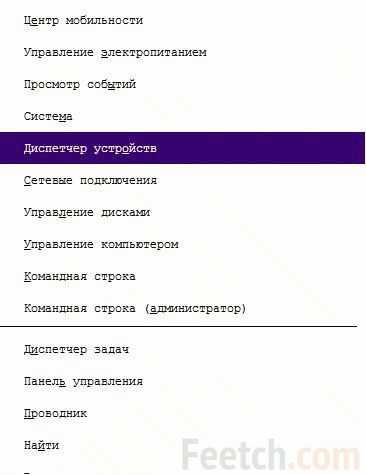
- Поищите в разделе USB неправильно определённые устройства. Скрин приведён лишь для примера.
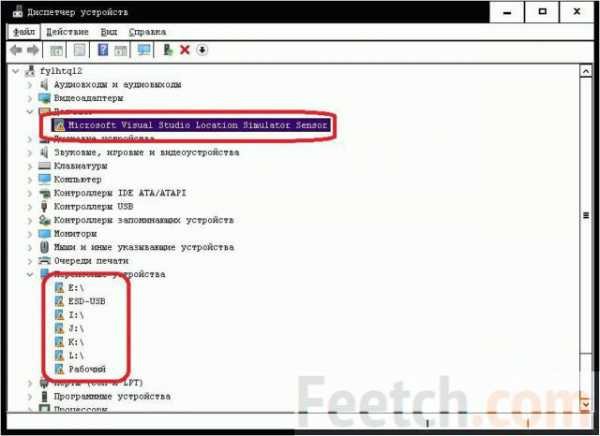
- Распакуйте пакет драйверов в каталог с известным именем.
- Кликните правой кнопкой мыши по устройству USB, помеченному восклицательным знаком и обновите драйвер.
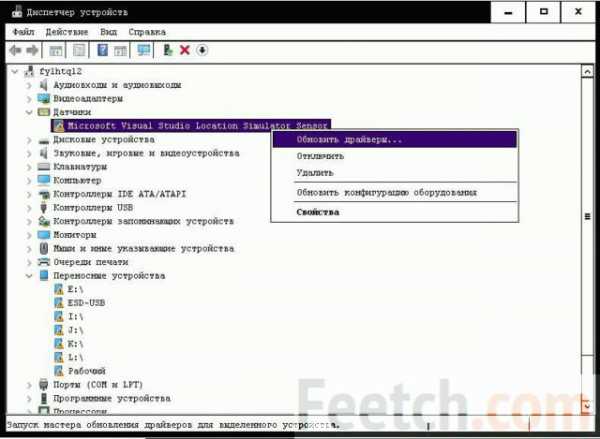
- При выборе источника укажите поиск на «этом ПК».
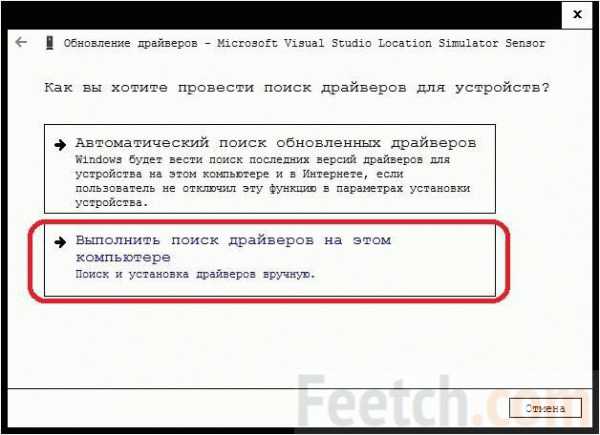
- В ответ на запрос мастера укажите директорию с распакованным архивом.
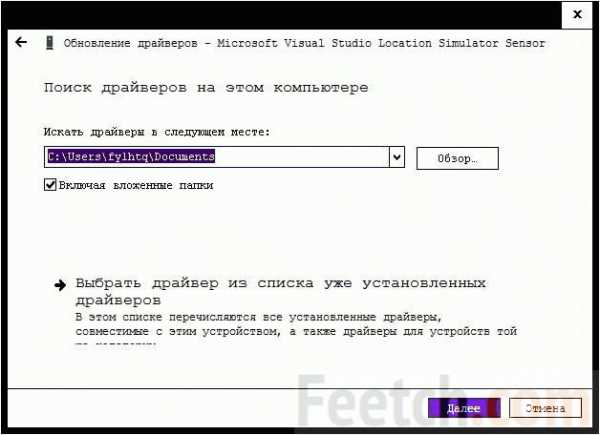
Пользователи утверждают, что принтер на Windows 10 вполне обходится имеющимся ПО. Хотя мастер при попытке запуска и жалуется на несовместимость (answers.microsoft.com/ru-ru/windows/forum/windows_10-hardware/win-10×64-не/e07a2bdb-d576-4754-93c9-545729bb0e70).
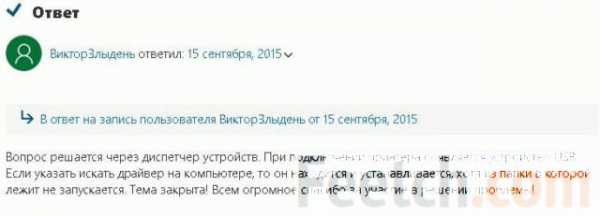
Учимся искать ПО
Иногда проблема в том, что пользователь не умеет искать. Нужно заметить, что не на все устройства и принтеры имеется подходящее ПО, но в большей части случаев все-таки существует.
- Зайдите на сайт производителя.
- Отыщите форму поиска драйверов.
- Введите в строку название устройства.
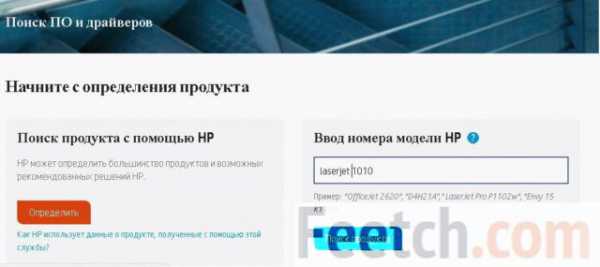
- Через некоторое время отобразятся доступные результаты. Велика вероятность отыскать как раз то, что нужно.

- Как правило, производитель даёт широкий перечень настраиваемых опций.
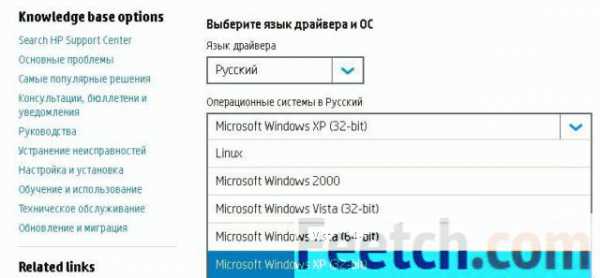
Однако в нашем случае десятки не имеется. Что делать? Скорость обновления Windows до новых версий столь высока, что производители просто не успевают модернизировать все ПО. На этот случай некоторые компании выпускают универсальные драйверы, подходящие к большей части оборудования. Если не работает принтер в Windows 10, пробуйте именно этот вариант.

Как видно из скрина, в нашем случае название файла – upd-pcl5-x32-5.9.0.18326.exe. Задаём соответствующий запрос в Гугл (site:hp.com upd-pcl5-x32-5.9.0.18326.exe download) и буквально на второй странице находим нужное.

Версия не та, что указана в обсуждениях Майкрософт, это более новый вариант. В чем легко убедиться, просмотрев историю релизов. Представленная в таблице информация говорит о том, что и выбранное нами ПО не самое новое. Последний релиз приходится на октябрь 2016 года. Будет ли он поддерживать laserjet 1010? Огромный знак вопроса, для ответа на который следует изучать информацию о выпуске. Пробуйте, и наверняка найдёте нужное, как и автор запроса, скрин которого приведён выше по тексту.
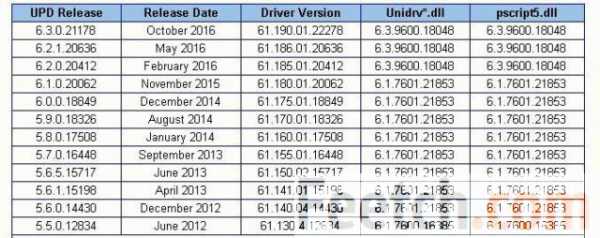
ПК с Windows XP не видит принтер по сети
Общеизвестно, что XP больше не поддерживается. Это значит, что корпорация Майкрософт не гарантирует его совместимости с новым оборудованием. В старых версиях ОС информация передаётся по протоколу SMBv1, с которым больше не работает десятка. В некоторых версиях операционных систем можно было включить драйвер вручную, но это не работает на десятке.
Утешьтесь тем, что аналогичного рода проблемы возникают даже в Пентагоне. Имеется целый парк старых ПК под управлением XP. Военные платят Билли миллиарды долларов за то, чтобы проблема была устранена. Как вариант, можете попробовать следующее решение:
- Через меню Пуск зайти в Принтеры и факсы.
- По ссылке Установка принтера убираем галку автоматического определения адреса порта.
- Ставим вместо этого нужный сетевой путь (включая имя принтера).
Второе решение заключается в использовании программного эмулятора сервера печати TCPPrint. Он ставится на машину с XP и позволяет произвести подключение к нужному ресурсу.
Перезагрузка
Время от времени попадается экземпляр, не видимый в папке Устройства и принтеры. Решение простое – требуется перезагрузка ПК.

Пример показан на скрине. Собственно, название и производитель не имеют значения, просто попробуйте это решение в качестве одного из способов решения проблемы.
Службы и компоненты
Достоверно известно, что принтер иногда отказывается работать, даже если драйверы и подключение в полном порядке. Вся проблема в службе Диспетчера печати. Следует просто запустить вручную.
- Win + R.
- Наберите services.msc.
- Найдите в списке нужную строчку, проверьте, запущена ли служба.

- Дважды кликните по названию, чтобы получить более подробную информацию.

Перед тем, как подключить принтер, убедитесь, что сервис функционирует. Чтобы не гадать потом, почему ноутбук не видит оргтехнику.
Мастер решения проблем
Когда дело касается пропавшего оборудования, нужно признать, что иногда мастер решения проблем Windows 10 вполне работоспособен. Попробуйте!
- Win + S для вызова поиска.
- Набираем «устранение неполад…»
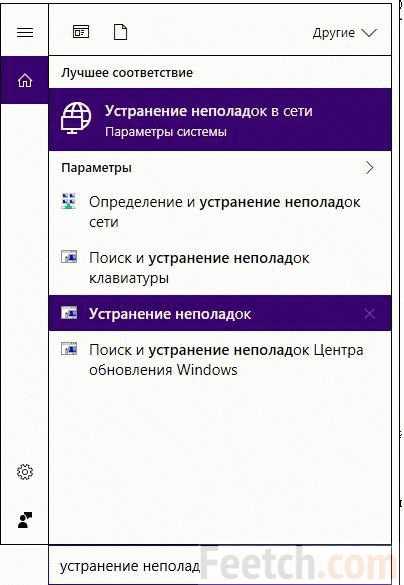
- Выбираем строчку Устранение неполадок.
- Переходим в раздел оборудование и звук.
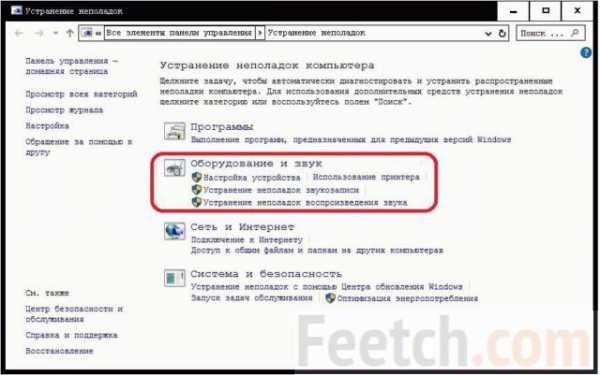
- Выберите нужный раздел.
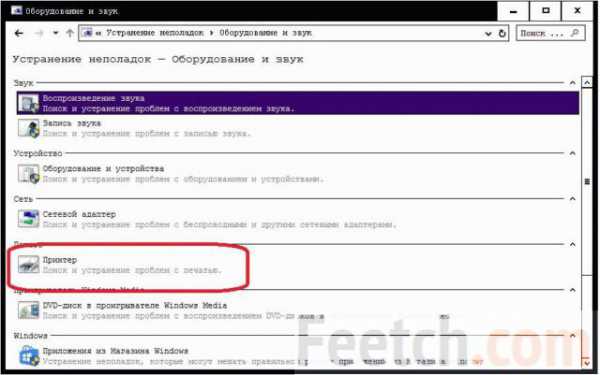
Ручное добавление оборудования
- Нажимаем Win + I.
- Переходим в устройства.
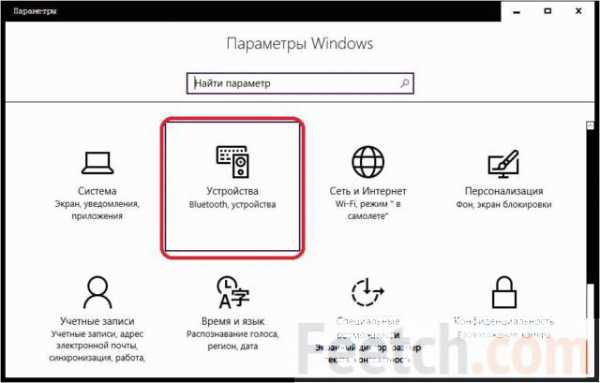
- Жмём Добавить…
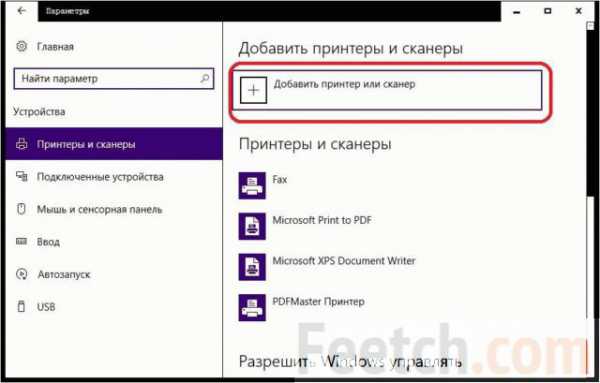
- Начнётся поиск.
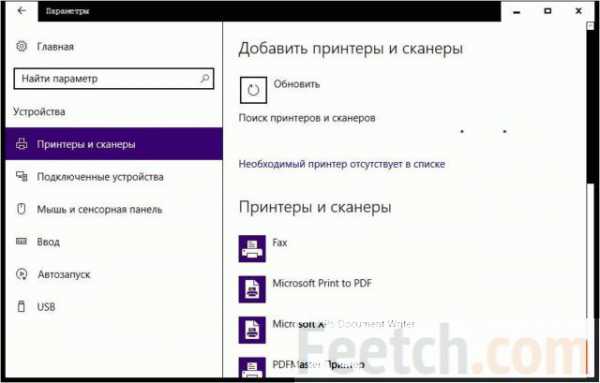
- Вы увидите наверняка, что нужного оборудования найти не удаётся. Тогда кликните ссылку Необходимый принтер…
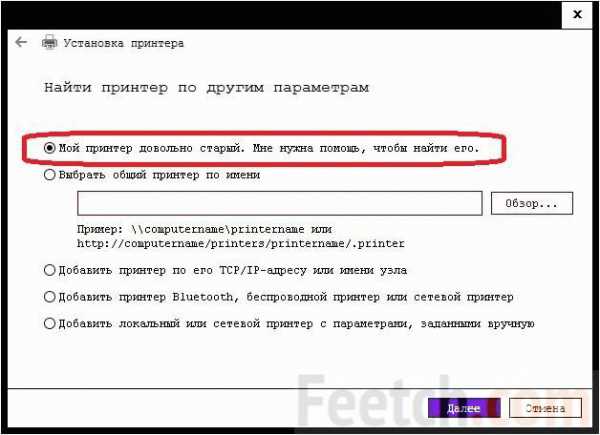
Выбирайте опцию Мой принтер довольно старый. Здесь же можно вручную вписать сетевое оборудование, если не удаётся обнаружить его стандартными средствами. Мы категорически не рекомендуем звонить в Майкрософт, но можете попробовать обратиться к производителю оргтехники.
feetch.com
Что делать, если не находится сетевой принтер в Windows 10 Creators Update
 После обновления до Creators Update пользователи Windows 10 с объемом ОЗУ меньше 4 Гб сталкиваются с тем, что компьютер не видит сетевой принтер. Это связано с ужесточением правил брандмауэра в Windows 10 версии 1703. В Microsoft знают об этой проблеме, и она должна быть устранена в будущем, а пока что можно использовать временное решение.
После обновления до Creators Update пользователи Windows 10 с объемом ОЗУ меньше 4 Гб сталкиваются с тем, что компьютер не видит сетевой принтер. Это связано с ужесточением правил брандмауэра в Windows 10 версии 1703. В Microsoft знают об этой проблеме, и она должна быть устранена в будущем, а пока что можно использовать временное решение. Откройте командную строку от имени администратора и введите в ней команду sc config fdphost type = own , после чего перезагрузите устройство и выполните поиск принтера снова — теперь он должен найтись.
www.iguides.ru